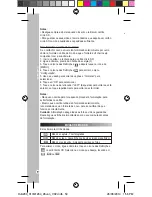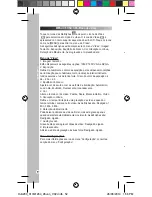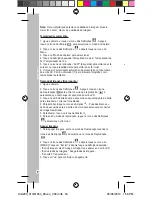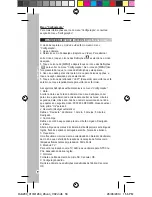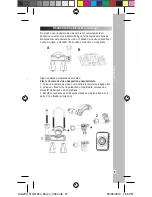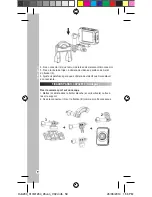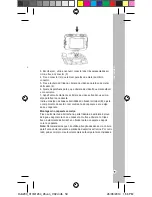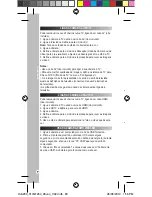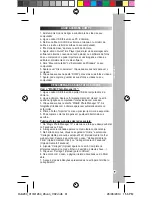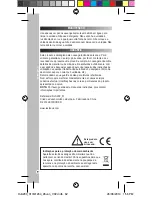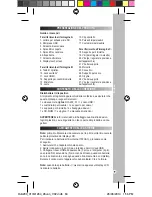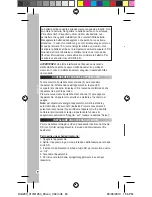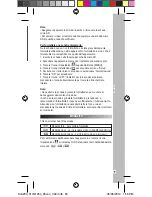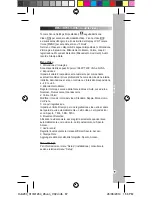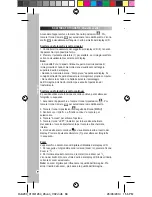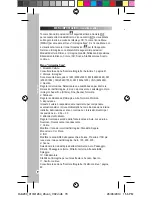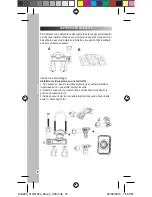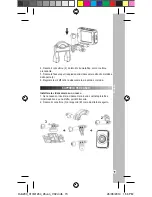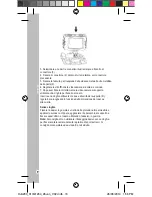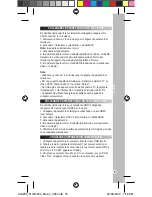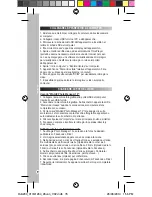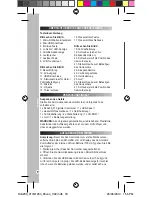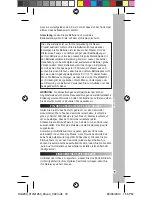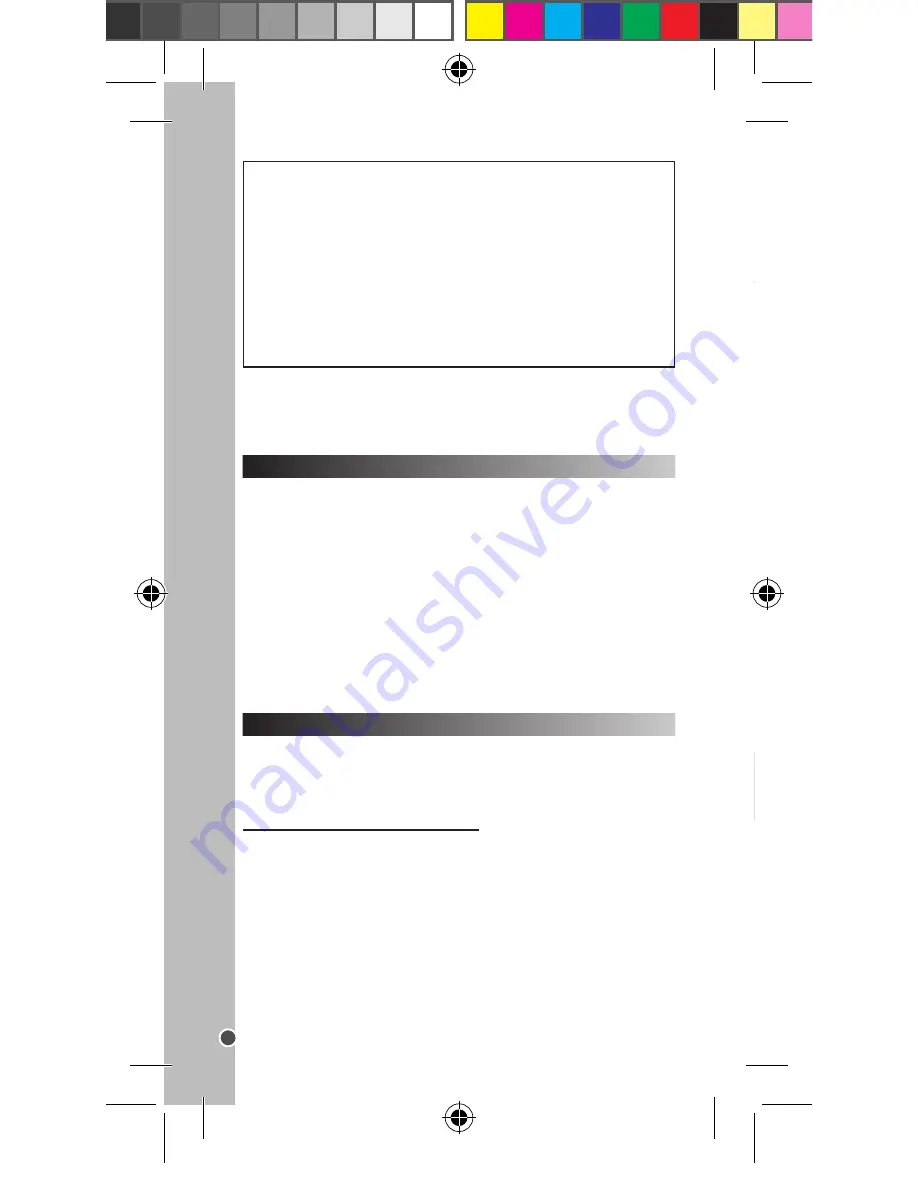
64
IT
ALIANO
Note:
• Spegnere l’apparecchio prima di inserire o rimuovere la scheda
micro SD.
• Per salvare i video, si raccomanda di acquistare una scheda micro
SD di qualità e capacità sufficienti.
Per formattare una scheda di memoria:
Se la scheda è nuova, non formattata o è stata precedentemente
formattata utilizzando un altro apparecchio, formattarla in modo che il
formato file sia compatibile con quello dell’apparecchio.
1. Inserire la scheda nella fessura per schede micro SD.
2. Accendere l’apparecchio premendo il pulsante di accensione (3).
3. Toccare l’icona Impostazioni
seguita dall’icona [MENU].
4. Toccare l’icona Installazione
per accedere al menu “Setup”.
5. Scorrere con il dito l’elenco di opzioni e selezionare “Formattazione”.
6. Toccare “OK” per selezionare.
7. Toccare l’icona “LEFT” (Indietro) per tornare alla schermata
precedente o toccarla ripetutamente per toccare alla schermata
iniziale.
Note:
• Non estrarre la scheda durante la formattazione per evitare di
danneggiare i dati contenuti in essa.
• Anche se la scheda è già stata formattata in precedenza, si
raccomanda di formattarla di nuovo per ottimizzarne il funzionamento.
Attenzione: La formattazione cancellerà tutte le foto e i video
precedentemente salvati. Prima di formattare, scaricare i file importanti
sul computer.
INSTALLARE UNA SCHEDA DI MEMORIA
ACCENDERE/SPEGNERE L’APPARECCHIO
Per memorizzare immagini e video è necessario inserire una scheda
SD (non fornita) nell’apparecchio, in modo da potervi salvare i file
desiderati.
Per inserire una scheda di memoria:
1. Spegnere l’apparecchio.
2. Aprire il cappuccio in gomma a protezione della fessura per schede
micro SD.
3. Inserire con delicatezza la scheda micro SD e premere fino a udire
un “clic”.
4. Accendere l’apparecchio.
5. Per rimuovere la scheda, spingerla leggermente in avanti per
rilasciarla.
AVVERTENZA:
Una forte interferenza di frequenza o scariche
elettrostatiche possono causare malfunzionamenti o perdite di
memoria. In caso di malfunzionamenti, eseguire il reset dell’unità e
riaccenderla.
Tenere premuto il pulsante di accensione (3) per accendere
l’apparecchio. All’accensione dell’apparecchio, la spia LED
occupato (4) si illumina. Il display LCD si accende confermando che
l’apparecchio è pronto per l’uso.
Premere nuovamente il pulsante di accensione (3) per spegnere
l’apparecchio. L’apparecchio emette una melodia e lo schermo si
spegne.
Nota:
per risparmiare energia l’apparecchio entrerà in stand-by
automatico dopo 60 secondi di inattività. Premere nuovamente il
pulsante di accensione (3) per riattivare l’apparecchio. È possibile
cambiare tale intervallo di tempo impostando la funzione di
spegnimento automatico “Spegnim. aut.” (vedere la sezione “Setup”).
La batteria al litio va usata esclusivamente con questo prodotto. Non
smontare la batteria. Non gettare la batteria nel fuoco o nell’acqua.
Per evitare rischi d’incendio, ustioni o danni alla batteria, non
permettere che oggetti metallici tocchino i contatti della batteria.
Maneggiare le batterie danneggiate o che perdono con estrema
attenzione. In caso di contatto con gli occhi, sciacquare gli occhi con
acqua per almeno 15 minuti e rivolgersi subito a un medico. Non
ricaricare la batteria al litio se la temperatura ambiente supera i 45°C.
Quando si elimina la batteria, contattare l’ente che si occupa dei
rifiuti per informazioni su come eliminare o riciclare le batterie. Per
ricaricare usare solo il cavo USB fornito.
DJA200_01IM1264_26Jun_V02.indb 64
26/06/2014 1:56 PM